Hiç doyamadığınız bir kedi videosu gördünüz mü? Tekrar tekrar oynat düğmesine basmak yerine, video kendi kendine dönse daha iyi olmaz mıydı? Ya da daha iyisi, o videoyu düzenleyebilir ve sonra döngüye alabilir misin? Bu şekilde tek yapmanız gereken arkanıza yaslanıp en sevdiğiniz kedi videosunun keyfini çıkarmak.
Android'de Bir Video Nasıl Döngülenir
Not: Bu uygulama bir Android 10 Cihazında test edildi
Android'de bir videoyu döngüye almak harikadır, ancak videoyu yalnızca döngüye almakla kalmayıp aynı zamanda özelleştirebildiğinizde daha da iyidir. Örneğin, Boomerate Videoyu Ters Çevir ve Döngü sadece videonuzu döngüye sokmanıza değil, aynı zamanda filtreler gibi başka şeyler eklemenize de izin verir. Uygulamayı ilk açtığınızda, uygulama kaydetmeniz ve video çekmeniz ve ardından özelleştirmeniz için ayarlanır. Yapmak istediğin buysa, kaydetmeye başlamak için daire düğmesine dokun.
Ancak galerinizde düzenlemek ve döngüye almak istediğiniz bir videonuz varsa, sağ alttaki klasör simgesine dokunun. Cihazınızın dosyalarında arama yapın ve döngüye almak istediğiniz videoya dokunun.

İlk simgeye dokunarak uygulamanın videonuzu nasıl döngüye sokmasını istediğinize de karar verebilirsiniz. Aşağıdakiler gibi seçenekler arasından seçim yapabilirsiniz:
- İleri
- Ters
- İleri + Geri
- Geri İleri
Bu seçeneklerden birini veya başka bir seçeneği seçtikten sonra, uygulama önce size tercihinizin bir önizlemesini gösterir, böylece nihai hale getirmeden önce gitmek istediğiniz seçeneğin bu olup olmadığına karar verebilirsiniz. Videolarınıza bazı filtreler ekleme seçeneği de vardır. F simgesine dokunun ve hangisini en çok beğendiğinizi görün.
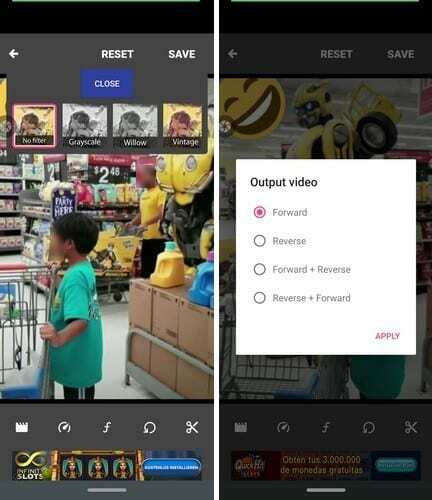
İkinci simgeyle videonun hızını değiştirebilirsiniz. En üstte, ileri hız için seçenekler göreceksiniz. Altta, geri hız için hız seçeneklerini göreceksiniz. Halihazırda mevcut olan seçeneklerden herhangi birini beğenmediyseniz, her zaman kaydırıcıyı kullanabilirsiniz. Kaydırıcının ayarlandığı hız, kaydırıcının hemen üzerinde görünecektir.
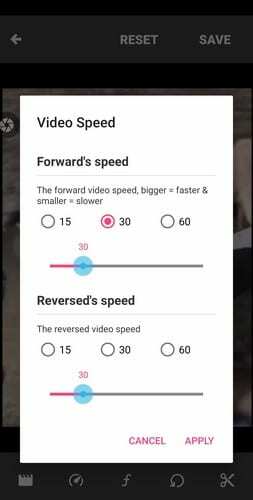
Daire şeklindeki ok, döngü ayarlarını açmak içindir. Videoyu sıfır, bir, iki, üç veya dört kez döngüye alabilirsiniz. Uygula düğmesine dokunmayı unutmayın.
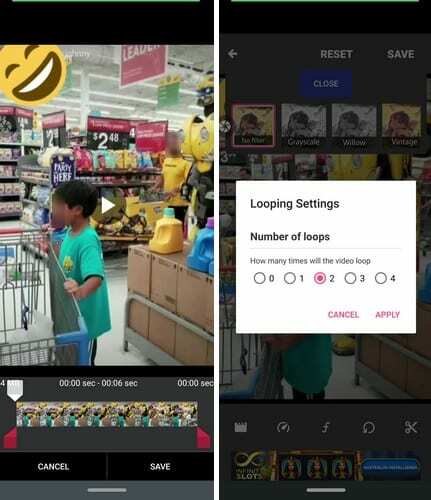
Bazen videonun tamamını değil, yalnızca bir kısmını döngüye almak istersiniz. Makas simgesine dokunun ve videoyu kesin, böylece yalnızca döngüye almak istediğiniz kısım görünür.
Son düşünceler
Sadece doyamadığınız videolar var. O zamanlar, o videoyu tekrar tekrar izlemek istediğinizde, yapılacak en iyi şey onu döngüye almaktır. Hangi videoyu çevireceksin? Düşüncelerinizi aşağıdaki yorumlarda paylaşın.